




微软桌面安卓版是由微软官方推出的一款桌面美化软件,专为广大的手机安卓用户打造,为用户提供了最精美独特的桌面主题优化功能,包括海量壁纸、组件、主题、图标以及UI等,可以修改主题颜色、背景颜色以及各种护眼模式,为用户带来更加个性化的手机设置,感兴趣的话快来下载体验吧!
微软桌面安卓版内置海量手机桌面主题修改功能,包括丰富的壁纸内容、图标形状以及主题特色、桌面组件等等,同时你还可以为桌面添加丰富的个性化新闻栏目。并且APP拥有十分强大的兼容性以及手机优化服务,各种机型都可轻松快捷打开软件,更有全新横向模式,适应手机屏幕朝向,为用户带来更加富有个性化的手机使用体验,喜欢的小伙伴千万不要错过!
1、您的Android,您的风格
自定义,个性化和激活手机,使外观焕然一新。Microsoft Launcher带有各种主题,可自定义的应用程序图标,小部件,墙纸等。
2、M365 Feed
只需轻触指尖,即可保持生产力。只需从主屏幕向左滑动即可访问日历,任务,便笺,文档,屏幕时间和最近的活动。
3、黑暗主题
深色主题将默认背景更改为较暗的颜色,这在眼睛上更容易,可以改善对焦和电池寿命。
4、风景模式
Microsoft Launcher支持垂直和水平方向,以增强您的查看偏好。
1、人员触手可及。让最重要的人员触手可及。将联系人固定到主屏幕,并将其置于主屏幕、停靠位置或文件夹中的任意位置。
2、选择外观。通过自定义壁纸、主题色、图标包和手势等对设备的外观进行个性化设置。
3、对源进行个性化设置。在个性化源中快速查看最重要的信息,如新闻、日历事件、文档和联系人等。甚至还可将源设置为默认主页。
4、在电脑上继续。通过将手机与 Windows 电脑链接在一起,在手机上拍摄照片后,可即时在电脑上查看,或者可在电脑上继续编辑 Office 365 文档。
5、在一个位置搜索 Web 和手机。使用 Microsoft Launcher 的统一搜索栏搜索 Web 或文件、应用、文档、消息和 Web 结果。
6、手势自定义。通过对手势进行深度自定义,双击即可锁定手机,向上轻扫即可进行搜索和更多操作。
1、个性化新闻
在所有设备上保持一致的个性化新闻阅读体验,随时获取最新信息。
2、可自定义的图标
通过自定义图标包和自适应图标,为你的手机提供一致的外观。
3、精美的壁纸
每天享受来自 Bing 的新图像或选择自己的照片。
4、深色主题
借助微软桌面的全新深色主题,在晚上或在弱光环境中也可以舒适地使用手机。此功能?与 Android 的?“深色模式”设置兼容。
5、改进性能
现在,微软桌面的加载速度更快、使用的内存更少、电池使用效率更高,并且可以提供流畅的动画。
6、横向模式
微软桌面支持垂直和水平方向?以增强你的观看偏好。
1、下载本站文件安装后打开软件,点击开始;

2、点击开始后软件会提示是否使用现在的壁纸,还是使用必应壁纸,看个人喜好,必应壁纸每天更新的风景挺好看的;

3、点击继续后,看个人需要是否登录微软账户,登陆后可以同步更新电脑上的一些东西,例如日程,代办事项等,不需要的点击左下角跳过即可。

4、滑动到副屏即可查看日程,待办事项等多项生活功能;

5、长按屏幕即可跳出主屏幕管理;

1、首先打开微软桌面软件,进入到首页中后我们可以看到很多的信息,在这里我们点击【桌面设置】;

2、然后在桌面设置的页面中可以看到有系统设置、壁纸、主题、等功能,我们需要点击【系统设置】;

3、接着来到设置的页面中会有声音与触感、通知与控制中心、桌面等工具,点击【桌面】;

4、之后进入到桌面的页面中可以很多的功能可以使用,在这里我们点击【默认桌面】;

5、最后点击过后在默认桌面的页面中我们只需要勾选上【微软桌面】即可;

如果您想在这款软件中添加小部件,可以按照以下步骤操作:
1、在主屏幕上长按空白区域,然后选择“添加小部件”选项。
2、在小部件列表中选择您想要添加的小部件,然后将其拖动到主屏幕上。
3、您可以调整小部件的大小和位置,以满足自己的需求。
1、这是一款可以运行在安卓系统上的通用的主题软件工具,可以让我们的电脑和手机进行更好的通讯;
2、在这里能够更加快捷的来找到属于自己的文档的信息内容和使用的效果,能够更快的进行数据的传输;
3、可以在这里更加个性化的来体验到不一样的乐趣和更多的内容,各种新闻内容都是可以在这里找到的;
4、当你使用这款软件的时候,会体验到这款软件带来的别具一格的大气和更多的精彩的魅力。
5、可以直接从屏幕方面来进行更好的拓展的操作了,让你可以组织各种各样的页面的布局;
6、有了这款软件,会让你的手机可以更加的大放异彩,带给你更好的使用模式和使用效果;
7、设置你喜欢的主题壁纸吧,让你的系统主题可以直接变得更加的好玩,带来了更多的好用的内容。
如果这款软件无法正常启动,您可以尝试以下方法:
1、检查网络连接是否正常。
2、确保这款软件已经安装并更新到最新版本。
3、尝试重新启动手机。
4、如果仍然无法正常启动,您可以卸载并重新安装微软桌面。
应用信息
相同厂商 微软(中国)有限公司
热门推荐
更多版本

微软桌面手机版下载64.65MB主题美化v6.240601.0.1145211
查看
微软桌面汉化版下载55.37MB教育学习v6.241002.0.1160250
查看
Microsoft Launcher中文版64.65MB主题美化v6.240601.0.1145211
查看
微软桌面启动器官方版64.65MB主题美化v6.240601.0.1145211
查看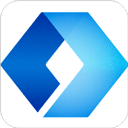
微软桌面app官方最新版55.37MB主题美化v6.241002.0.1160250
查看相关应用
实时热词
评分及评论
点击星星用来评分